蓝牙手机配对怎么传送 蓝牙传输文件教程安卓手机版
随着智能手机的普及,蓝牙技术成为手机数据传输的主要方式之一,在日常生活中,我们经常需要将手机中的文件发送给其他人或者从其他人处接收文件,而蓝牙技术则成为这一过程中不可或缺的工具。那么在安卓手机上,如何通过蓝牙传输文件呢?本文将为大家介绍蓝牙手机配对的方法以及蓝牙传输文件的详细教程。让我们一起来看看吧!
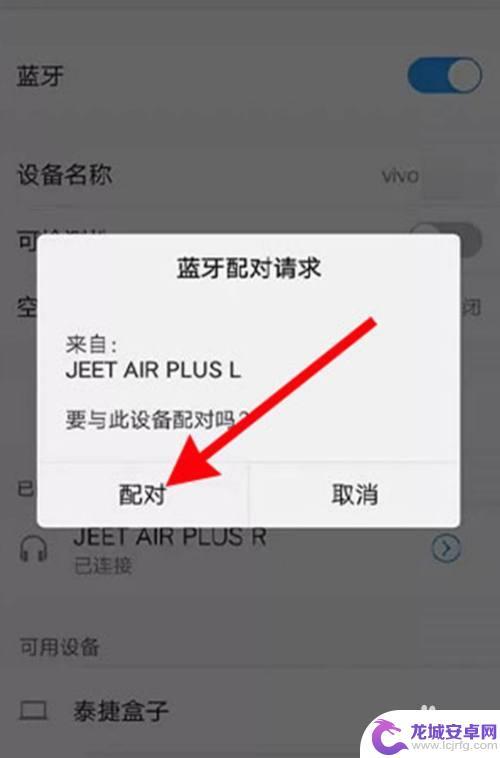
首先要打开手机的蓝牙功能,平常大家不用蓝牙的时候一般处于关闭状态,需要的时候才开启,这样比较省电不是!
步骤一:打开蓝牙
打开蓝牙于两种方法,一种是通过快捷方式。比如桌面的蓝牙开关等以及状态栏的下拉菜单,还有一种是居然菜单设置里的蓝牙选项,选择打开蓝牙
打开蓝牙
步骤二:设置蓝牙,配对蓝牙
在蓝牙界面里按菜单键可以看到重命名、超时检测、显示接受到的文件三个菜单,重命名可以把手机命名为自己喜欢的容易识别的名称 比如“我的手机”“一头老母猪”等,点击手机名称让你的手机处于可检测状态。此时需要配对的另一台手机也设置好并处于可检测状态就能在可用设备里检测到了
配对蓝牙
检测到需要配对的手机后,点击设备名称-选择配对。此时会在两台设备显示蓝牙配对请求界面,核对好秘钥之后选择“配对”就配对好了手机,之后再次使用蓝牙传输文件就不需要再次匹配了。
配对蓝牙
步骤三:使用蓝牙进行文件传输
配对好之后就能在两台手机间传输任何可读取的文件了,比如照片、音乐、视频、APK包等等。
点击蓝牙后就跑到蓝牙界面,如右上图,选择要发送的手机,文件就处于传输状态了。此时在接受方手机要选择接受操作才能完成传输操作。那么安卓手机使用蓝牙连接传输文件就完成了,很简单不是!
使用蓝牙进行文件传输
以上是关于蓝牙手机配对的全部内容,如果您遇到了这种情况,可以按照小编的方法来解决,希望这能帮助到您。












